Come aggiungere bot su Discord
Se vuoi ampliare le tue esperienze all'interno di Discord, probabilmente sei interessato a scoprire come aggiungere i bot. Giusto per chiarire il discorso, nel caso in cui non lo sapessi, i bot sono degli strumenti che possono essere aggiunti a un server Discord per svolgere tanti e diversi compiti, automatizzandoli nella maggior parte dei casi.
Se vuoi dunque imparare come aggiungere bot su Discord (denominati oggi col nome di "app), sappi che sei nel posto giusto! Nell'articolo di oggi ti mostrerò le procedure per aggiungere bot sia sul client di Discord per PC sia quello su smartphone e tablet, dandoti anche alcuni suggerimenti sui bot di musica per ascoltare le tue canzoni preferite direttamente su Discord.
Se sei curioso di scoprire come arricchire la tua esperienza su Discord con l'aggiunta di bot, continua a leggere per saperne di più! Trovi tutti i dettagli nei capitoli che seguono! Detto ciò, non mi resta che augurarti una buona lettura e, soprattutto, un buon divertimento!
Indice
- Come aggiungere bot su Discord da PC
- Come aggiungere bot su Discord da telefono
- Come aggiungere bot musica su Discord
- Come mettere il bot della musica su Discord
Come aggiungere bot su Discord da PC
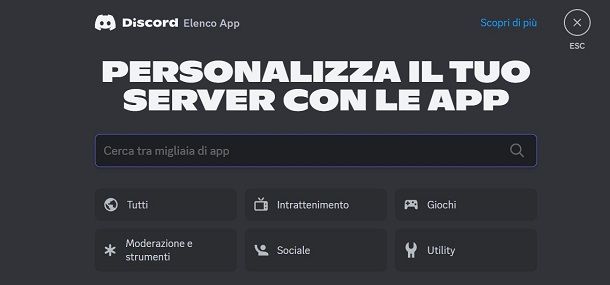
Se vuoi sapere come aggiungere bot su Discord da PC, la procedura che sto per indicarti vale sia per il client desktop, che per la versione Web. Non c'è dunque alcuna differenza tra le due versioni di Discord, in quanto, essendo un servizio online, i bot verranno collegati (e dunque integrati) al server.
Detto ciò, prima di spiegarti come aggiungere un bot, vediamo esattamente dove trovarli, così poi da consentirti di raggiungere l'obiettivo che ti sei proposto. Innanzitutto, devi sapere che, a partire da ottobre 2022, è possibile installare i bot direttamente dall'archivio integrato di Discord.
In passato, dato che non era presente alcuna funzionalità integrata, esistevano (e ancora tutt'ora sono disponibili) dei siti Web adibiti a database per la ricerca di bot, anche in base alla loro funzionalità principale. Un esempio di questi database è Top.gg, al cui interno sono pubblicizzati tantissimi bot e il punteggio di gradimento degli utenti.
Il luogo migliore però dove trovare i bot per Discord è all'interno del servizio stesso, grazie alla sezione Elenco app. Sebbene conosciuti come bot, l'azienda preferisce chiamarli “app”, in quanto sono delle estensioni alle funzionalità di Discord stesso che si installano (o disinstallano) da un server personale, proprio come un'app insomma.
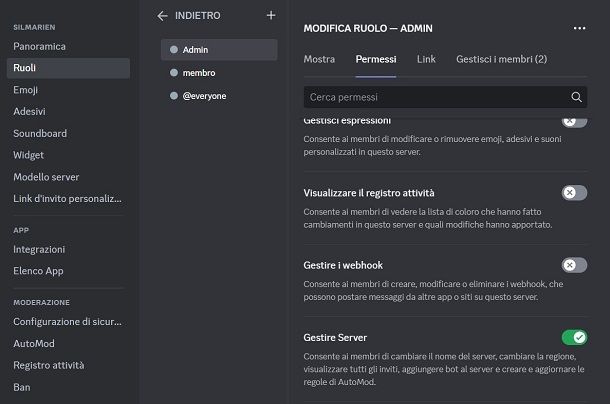
Per riuscire a installare un bot, devi essere sicuro di avere i permessi per farlo. Se sei il proprietario del server, hai sicuramente tali poteri ma, in caso contrario, devi prima accertartene. Pertanto, fai clic sull'icona del server tramite la barra laterale di sinistra e poi fai clic sul suo nome in alto a sinistra.
A questo punto, se hai qualche potere di amministrazione, troverai la voce Impostazioni del server. Fai dunque clic su di essa e poi sulla scheda Ruoli nella barra laterale. Individua dunque il ruolo che ricopri, fai clic su di esso e, nella scheda Permessi, assicurati che la voce Gestire Server oppure Amministratore sia impostata su ON. Premi dunque sul tasto Salva modifiche per concludere.
Se non riesci ad accedere alla suddetta sezione, significa che non hai alcun potere di gestione del server e, pertanto, ti consiglio di contattare l'amministratore del server per richiedere l'eventuale aggiunta di un bot, se dovesse reputare la cosa opportuna.
Adesso che ti sei assicurato di avere i permessi, vediamo come aggiungere un bot al tuo server Discord. Come prima cosa, fai clic sull'icona del tuo server tramite la barra laterale di sinistra e poi fai clic sul suo nome in alto a sinistra.
Nel riquadro che ti viene mostrato, seleziona la voce Elenco app, per visualizzare la schermata del database interno di Discord per i bot da installare sul server. Fatto ciò, se conosci il nome del bot, digitalo nell'apposito motore di ricerca in alto, altrimenti utilizza le categorie in alto per visualizzare l'elenco completo di tutti i bot.
I bot più conosciuti e utilizzati sono MEE6, ProBot o Dyno, per la moderazione, oppure ServerStats, per le statistiche del server, giusto per farti qualche esempio, ma sono davvero tanti i bot che puoi utilizzare, ognuno dei quali con funzionalità uniche. Tieni a mente che, in linea generale, le funzionalità di un bot sono gratuite ma alcuni bot possono richiedere la sottoscrizione di un abbonamento mensile per accedere a strumenti più avanzati.
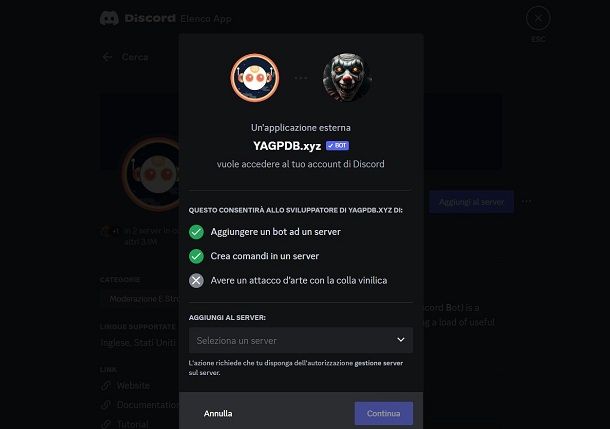
Quando hai individuato il bot che vuoi installare sul tuo server, fai clic sul suo nome e poi sul tasto Aggiungi al server. Nel riquadro che ti viene mostrato, alla voce Aggiungi al server, fai clic sul menu a tendina e scegli il tuo server dall'elenco. Premi infine sul tasto Continua e poi su Autorizza per concludere l'integrazione del bot sul tuo server di Discord. Facile, dico bene?
Quando aggiungi un bot su un server Discord, potrebbe essere richiesta una sua configurazione iniziale. Fai dunque clic sul canale testuale dove ha accesso il bot che hai appena aggiunto e utilizza i comandi appropriati per la configurazione. In generale, i comandi iniziano tutti con il simbolo / seguito da un termine.
Per assicurarti una buona configurazione del bot sul server, nella sua scheda presente nella sezione Elenco app, raggiungi il suo sito Web (Website) per apprendere le procedure specifiche per ogni bot per la loro corretta configurazione nel server di Discord.
Nel caso in cui volessi rimuovere un bot, non devi fare altro che cliccare con il tasto destro sul suo nome, nell'elenco presente nella barra laterale di destra, e selezionare la voce Espelli [nome bot].
Come aggiungere bot su Discord da telefono
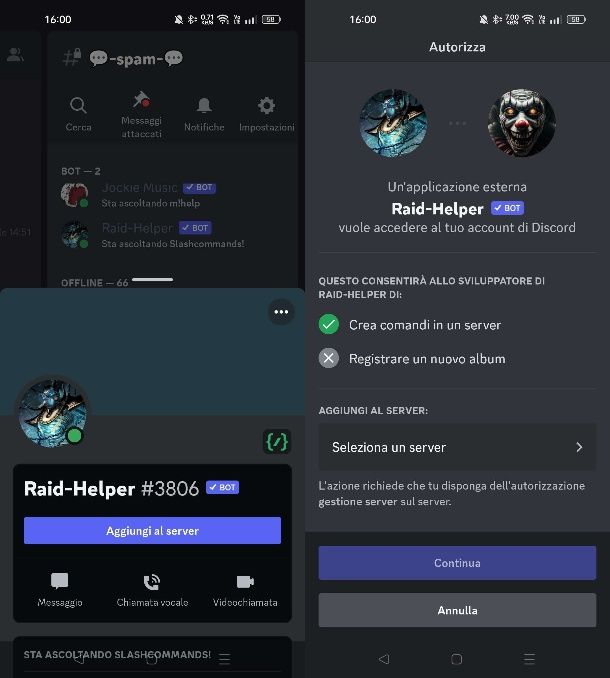
Se ti stai chiedendo come aggiungere un bot su Discord da telefono, sappi che la procedura è leggermente differente, in quanto tramite l'app per dispositivi mobili non sono disponibili alcune funzionalità di gestione del server.
Purtroppo, dunque, non è presente nell'app di Discord per Android (e store alternativi) e per iOS/iPadOS una funzionalità integrata per la ricerca e integrazione dei bot sul server, a differenza di come visto nel capitolo precedente. Come puoi dunque svolgere quest'operazione?
Le alternative sono due: individuare il bot in uno dei diversi database amatoriali disponibili sul Web, come Top.gg, oppure effettuare l'integrazione dal riquadro contenente la descrizione del bot su Discord.
Nel primo caso, ti basta raggiungere ad esempio il portale Top.gg, individuare il bot che vuoi aggiungere e premere sul tasto Invite. Nel riquadro che ti viene mostrato, alla voce Aggiungi al server, fai clic sul menu a tendina e scegli il tuo server dall'elenco. Premi sul tasto Continua e poi su Autorizza per concludere l'operazione.
In alternativa, se ti trovi su un altro server Discord e hai notato un bot che ti piacerebbe integrare sul tuo server, premi sull'icona degli omini in alto a destra, scorri la lista fino a individuare il nome del bot e fai poi tap su di esso. Nel riquadro che ti viene mostrato, premi sul tasto Aggiungi al server ed esegui la stessa procedura indicata nelle righe precedenti per consentire al bot l'autorizzazione ad accedere al tuo server.
Come aggiungere bot musica su Discord
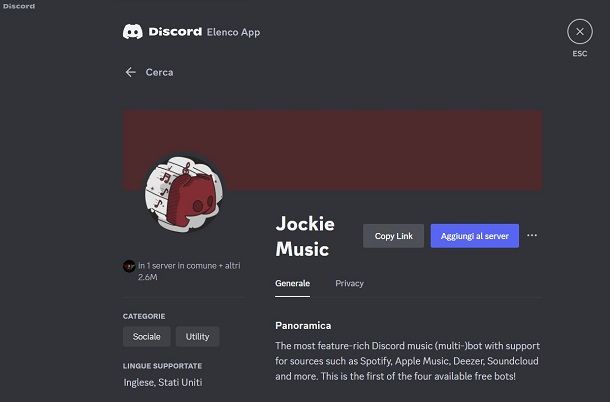
Per quanto riguarda la possibilità di ascoltare la musica su Discord, sappi che sono disponibili tantissimi bot che consentono di riprodurre brani musicali soltanto tramite una stringa di comando (le modalità sono differenti in base al bot utilizzato).
Considera però che se stai cercando un bot per riprodurre la musica da YouTube, allo stato attuale non è possibile. Infatti, Google impedisce di riprodurre i video di YouTube tramite bot su Discord, senza passare dalla sua piattaforma. L'unica funzionalità che puoi utilizzare è Watch Together di YouTube, un'attività disponibile durante le chiamate di Discord (tramite l'apposito tasto in basso a sinistra), che consente a tutti gli utenti in chiamata di vedere insieme lo stesso video su YouTube.
Per quanto riguarda invece gli altri servizi di musica, come Spotify, Apple Music, Deezer, Soundcloud, possono essere riprodotti i brani tramite bot specifici, come ad esempio Jockie Music.
In questo caso specifico, ti basta individuare il bot nell'Elenco app, premere sul tasto Aggiungi al server e indicare poi il nome del tuo server tramite l'apposito menu a tendina. Premi poi sul tasto Conferma e poi Autorizza per confermare.
Per utilizzare il bot, poi, non devi fare altro che usare il comando m!play seguito dal nome della canzone e dell'artista in un canale testuale per invitare il bot ad accedere al canale vocale dove ti trovi per riprodurre la musica da te scelta. Usando il comando m!leave il bot interromperà la riproduzione e uscirà dal canale vocale.
Come mettere il bot della musica su Discord
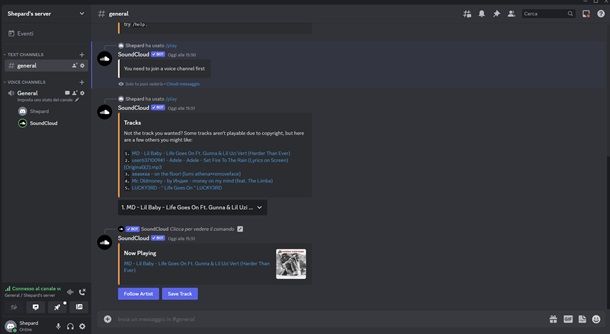
Se hai necessità o semplicemente il desiderio di avere un po' di sana musica in chat con i tuoi amici, sappi che puoi ricorrere a uno dei tanti bot musicali che si trovano sulla piattaforma. Sono facilissimi da installare e potrai divertirti a fare il DJ in chat con i tuoi amici.
Per inserire il bot, fai clic sull'icona del tuo canale, poi premi sul nome del medesimo in alto a sinistra per aprire un menu a tendina. Qui pigia sulla voce Elenco app per aprire il negozio dei bot/app (a seconda di come li vuoi chiamare), quindi scrivi la parola musica nella casella di ricerca Cerca tra migliaia di app.
Una volta fatto questo, naviga tra le decine di risultati che avrai trovato, alla ricerca del bot che ti sembra più consono alle tue esigenze: èuoi fare clic sui vari nomi per vedere una pagina di anteprima dettagliata e, quando hai trovato quello che ti serve, premi il pulsante Aggiungi al server seguito da Continua e Autorizza.
Per fare un esempio concreto, se volessi aggiungere il bot di SoundCloud, ti basterebbe scrivere il suo nome nella barra di ricerca, per poi premere il pulsante Invio. Fai dunque clic sul bot in questione, poi premi il pulsante Aggiungi al server, scegli il server in questione, premi il pulsante Continua seguito da Autorizza e completa il Capcha proposto.
Ora il bot è sul tuo server. Per vedere i comandi, premi sul suo nome e si aprirà un'anteprima. Puoi avviare la riproduzione scrivendo il comando /play nella chat, per poi scrivere on nella casella del comando e dare Invio. Qui ti verrà chiesto quale canzone riprodurre, che potrai scegliere con un clic.
Con questa procedura avrai accesso a delle canzoni scelte dalla piattaforma; se invece vuoi avere le tue playlist, puoi semplicemente collegare il tuo profilo di SoundCloud, oppure crearne uno e poi collegarlo. Per farlo, clicca sul nome del bot seguito dal link che trovi nella sua descrizione. Qui premi il pulsante Add to Discord seguito dal pulsante Autorizza, poi usa la pagina di login/creazione account che si è aperta per accedere o registrarti.
Per accedere, premi sulla scheda Sign in, poi scegli se inserire indirizzo email e password o usare il tuo profilo Facebook, Google o Apple per connetterti. Se invece ancora non hai un profilo, premi sulla scheda Create account e usa le stesse metodologie già descritte per creare un account. Una volta connesso a Discord, potrai poi riprodurre le tue playlist e la tua musica preferita direttamente in chat come ti ho mostrato. Per sapere come usare SoundCloud, ti lascio alla mia guida sul tema.

Autore
Salvatore Aranzulla
Salvatore Aranzulla è il blogger e divulgatore informatico più letto in Italia. Noto per aver scoperto delle vulnerabilità nei siti di Google e Microsoft. Collabora con riviste di informatica e ha curato la rubrica tecnologica del quotidiano Il Messaggero. È il fondatore di Aranzulla.it, uno dei trenta siti più visitati d'Italia, nel quale risponde con semplicità a migliaia di dubbi di tipo informatico. Ha pubblicato per Mondadori e Mondadori Informatica.





